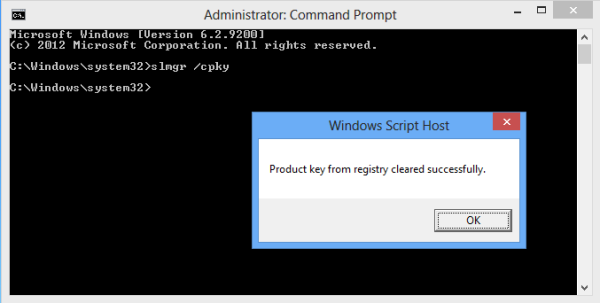Tudta, hogy a Windows telepítésekor továbbra is tárolja a termékkulcsot a rendszerleíró adatbázisban. Ez hasznos lehet, ha nem emlékszik, melyik kulcsot használta a jelenlegi telepítéskor. Akkor is, ha elveszítette a termékkulcsát, ez hasznos lehet a termékkulcs helyreállításához valamilyen harmadik fél eszközével vagy egy egyszerű PowerShell-parancsfájl .
hogyan lehet törölni a képeket a mac-on
Ugyanakkor a Windows termékkulcsát az ellopás veszélye fenyegeti. Ha aggódik a termékkulcsa ellopása miatt (azaz valamilyen rosszindulatú szoftver miatt), érdemes véglegesen eltávolítania a rendszerleíró adatbázisból. Ez a művelet biztonságos, és nem befolyásolja az operációs rendszer aktiválási állapotát. Kövesse ezt az egyszerű oktatóanyagot, hogy megtudja, hogyan törölheti a tárolt termékkulcsot Windows 8, Windows 8.1, Windows 7 és Windows Vista rendszerben.
Reklám
- Nyissa meg a megemelt parancssort. Windows 7 / Vista rendszeren írja be cmd.exe a Start menü keresőmezőjébe. A cmd.exe elem megjelenik a keresési eredmények között. Nyomja meg a Ctrl + Shift + Enter billentyűkombinációt a parancssor adminisztrátorként történő megnyitásához. Vagy egy másik módszer az, ha jobb gombbal kattint, és kiválasztja a „Futtatás rendszergazdaként” lehetőséget. Windows 8 / 8.1 rendszeren írja be cmd.exe közvetlenül a kezdőképernyőn, vagy nyomja meg a Win + Q billentyűkombinációt, és írja be a „cmd” parancsot. Mikor cmd.exe megjelenik a keresési eredmények között, nyomja meg a Ctrl + Shift + Enter billentyűkombinációt.
- Az imént megnyitott emelt parancssorba írja be a következőket:
slmgr / cpky
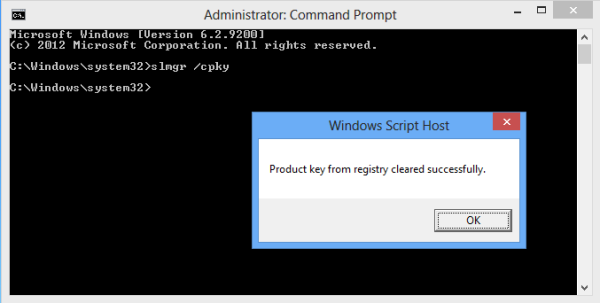
Ez az!
Íme néhány magyarázat azoknak, akik meg akarják érteni, mi történik pontosan. Az slmgr a Software Licensing Manager rövidítése, ez egy Visual Basic szkript a Windows System32 mappában, amely a licenceléssel kapcsolatos műveletek kezelésére szolgál. A / cpky kapcsoló utasítja az slmgr-t, hogy törölje a termékkulcsot.
hogyan állítsuk be a zenebot botrányokat
Bónusztipp: Még ha a termékkulcs is törlődik, akkor is megtekintheti a részleges termékkulcsot, ha valaha is tudnia kell, hogy az adott Windows-telepítés melyik kulcsot használja. A részleges termékkulcs megtekintéséhez egy megemelt parancssorba írja be:
slmgr / dli
Nézze meg, hogyan jeleníti meg a részleges termékkulcsot. Ha sok Windows-licenccel rendelkezik, akkor ezek az információk elegendőek ahhoz, hogy azonosítsák, melyik termékkulcsot használták a telepítéshez.
Ne feledje, hogy ha telepítette a Windows mennyiségi licenckiadását, az slmgr / dli használatával csak a részleges termékkulcs tekinthető meg. Az slmgr / cpky nem szükséges.